Premier enregistrement midi/audio dans Cubase AI : - Moessieurs
Menu principal
- Page d'accueil
- Actualités
-
Série ES et MO
-
Voices
- Généralités
- Astuces
- Tests
- Téléchargement
- Fonctions job
- Performance
- Song
-
Pattern
- Généralités
- Astuces
- Tests
- Fonctions job
-
Mixing/multi
- Généralités
- Astuces
- Fonctions job
-
Master
- Généralités
- Astuces
- Fonctions job
-
Sampling
- Généralités
- Astuces
- Fonctions job
-
Arpéges
- Généralités
- Astuces
- Test
- Téléchargement
-
Plg Card
- Généralités
- Astuces
- Tests
- Téléchargements
- File
- Utility
- OS
-
Logiciels
- Généralités usb
- Téléchargement usb
- Editors
- Séquenceurs
- mLan
- Manuels
-
Voices
-
Série XS et MoX
-
Présentations
- Motif XS
- S70/90 XS
- XS Rack
- Présentation MoX
-
Voices
- Généralités
- Edition
- Astuces
- Tests Librairies
- Téléchargement
- Fonctions job
-
Performances
- Généralités
- Astuces
- Fonctions job
- Téléchargement
- Song
-
Pattern
- Généralités
- Astuces
- Fonctions job
- Mixing/Multi
-
Master
- Généralités
- Astuces
- Fonctions job
-
Sampling
- Généralités
- Astuces
- Fonctions job
-
Arpèges
- Généralités
- Astuces
- Téléchargement
- Contrôleurs
- AD Input
- Effets
-
File
- Généralités
- Astuces
- Ethernet
-
Utility
- Généralité
- Astuces
-
OS
- Généralités
- Téléchargement
- Mise à jour
- Motif XS 1.60
- Didacticiels vidéos
- Drivers
-
Editeurs
-
Studio Manager
- Généralités
- Téléchargement
- Installation
- Didacitciel Vidéo
-
Editeurs XS
- Yamaha
- XS Tools
- Waveform Editor
- Motif Creator
- MotifPano MoX
-
Studio Manager
- Karma Motif
- Logiciels Ipad
-
Logiciels Daw
-
Cubase AI4
- Généralités
- Téléchargement
- Installation
- Didacticiels
- Patchname
- Halion One
- Sonar
- Logic
- ProTools
-
Cubase AI4
- Xs et n12
- Customisation
- Dvd Motif XS
- Manuels
-
Présentations
-
Série XF
- Présentations XF
- Présentation MoXF
-
Voices
- Généralités
- Edition
- Astuces
- Test Librairies
- Téléchargement
- Fonctions job
-
Performances
- Généralités
- Téléchargement
- Astuces
- Fonctions job
- Song
- Pattern
- Mixing
- Master
- Sampling
-
Arpèges
- Généralités
- Astuces
- Téléchargements
- Contrôleurs
- A/D Input
- Effets
-
File
- Généralités
- Astuces
- Ethernet
-
Utility
- Généralités
- Astuces
-
OS
- Généralités
- Astuces
- Téléchargements
- Mise à jour
-
Driver
- Driver USB
- Driver FW
-
Editeurs
-
Studio Manager
- Généralités
- Téléchargement
- Installation
- Astuces
-
Yamaha
- Généralités
- Téléchargement
- Installation
- Vidéos
-
Didacticiels
- XS Editor
- VST Editor
- XF Tools
- Waveform Editor
- MotifPano
- Motif Creator
-
Studio Manager
- Karma Motif
- Logiciels Ipad
-
Logiciels Daw
-
Halion One
- Utilisation
- Astuces
-
Cubase AI5
- Généralités
- Téléchargement
- Installation
- Didacticiels
- Sonar
- Logic
- Protools
-
Halion One
- Customisation
- DVD Motif XF
- Manuels
- Divers
- Liens
- recherche
Premier enregistrement midi/audio dans Cubase AI :
Voici quelques notions basiques pour cubase AI et l'utilisation du firewire pour vous enregistrer en audio et midi avec le YSFW driver.
Nous allons travailler sur deux exemples.
Le premier sera réalisé à partir d'un projet Cubase AI "vide" afin de vous permettre de mieux faire connaissance avec les réglages du logiciel.
Le deuxième sera réalisé à partir d'un modéle "Motif XS MultiChannel Recording".
Pour commencer nous allons configurer notre Motif XS.
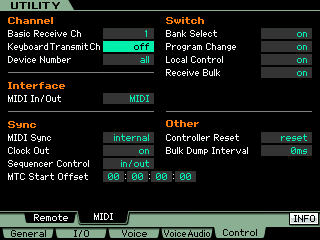
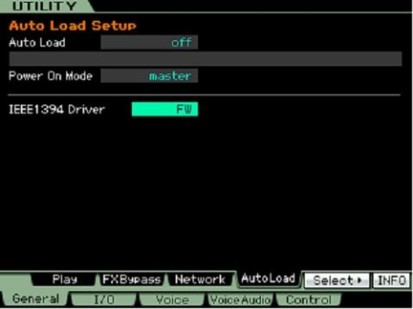
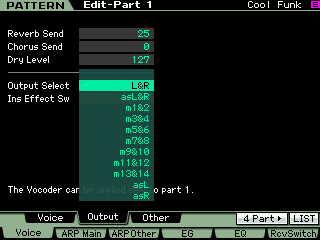
Vous pouvez ainsi préparer ainsi 7 pistes stéréo sur les sorties par paire stéréo m1&2, m3&4, m5&6, m7&8, m9&10, m11&12, m13&14, la 8eme sortie étant le main output L&R.
Vous pouvez également choisir des bus mono pour enregistrer des parties basses, guitares et avoir ainsi plus de pistes enregistrées en simultané.
N'oubliez pas de faire store, enter et yes pour sauvegarder.
Petite astuce préparer une song "vide" avec ces réglages audio output et sauvez la comme un "set up" firewire.
Rappel de base : lorsqu'on enregistre en pistes audio séparées via les diverses sorties firewire on ne passe pas par les effets system (reverb/chorus) et master FX/EQ, les voices ne disposent que de leurs effets d'insertion.
Il faudra sous votre soft séquenceur rajouter ces effets sur la piste audio.
Seule la sortie Main output L&R qui restitue toutes les pistes ensemble passe par ses diverses sections d'effets.
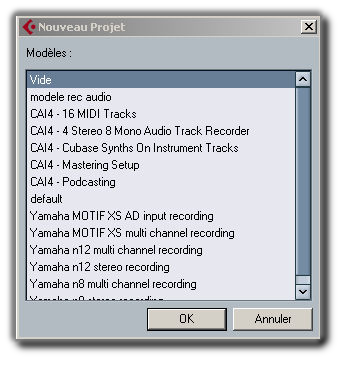


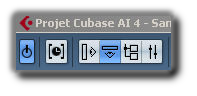
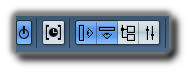
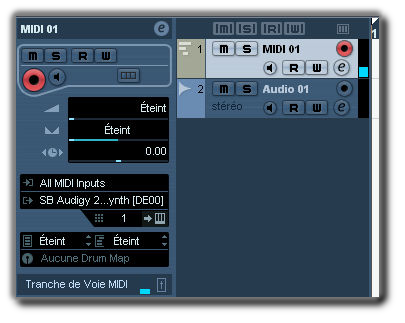
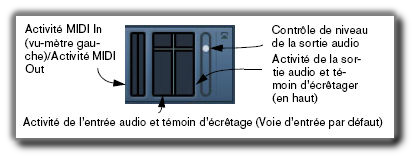

Pour la partie audio vous devez avoir ceci :
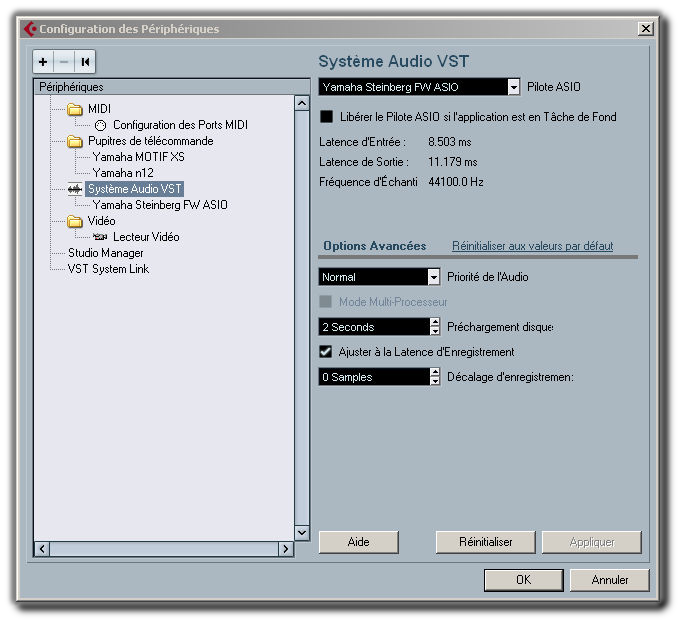
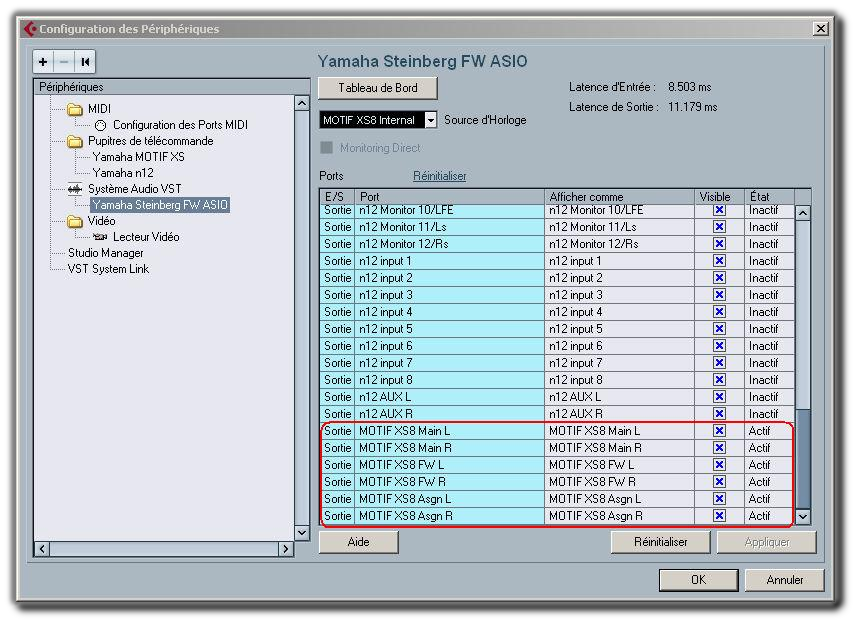





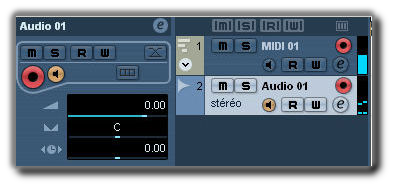
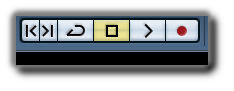
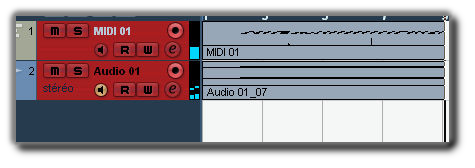
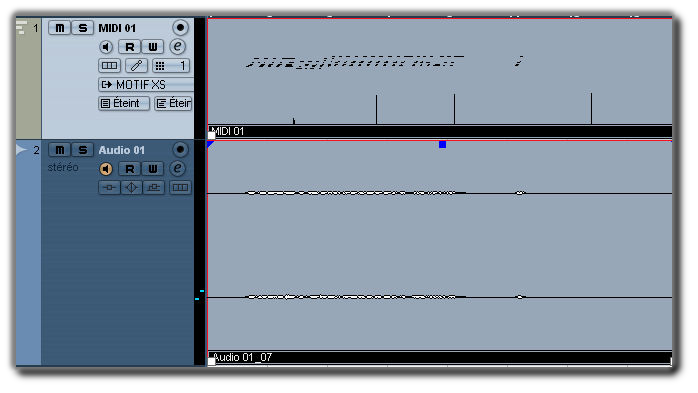
Vous pouvez autrement ouvrir un projet multiple pour enregistrer une song par exemple.
Vous devez avoir installé le Motif XS extension 1.50 pour avoir les modèles préconfigurés dans Cubase.
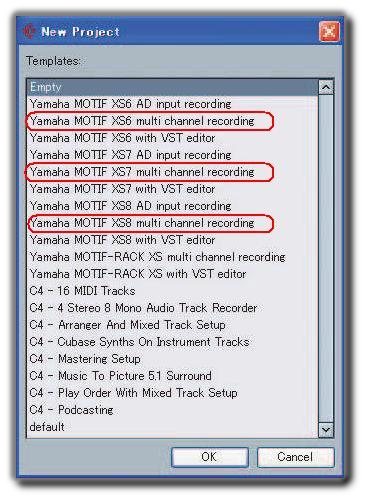
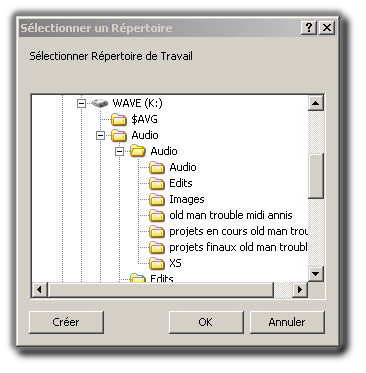
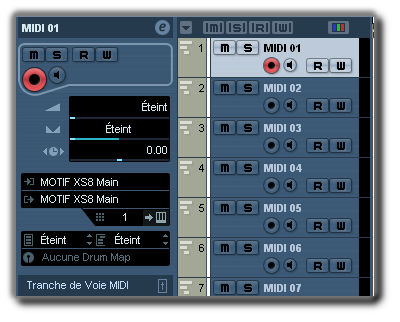
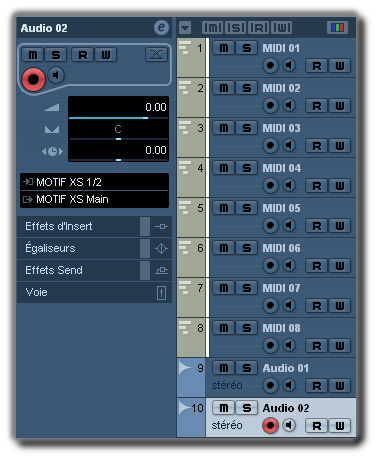
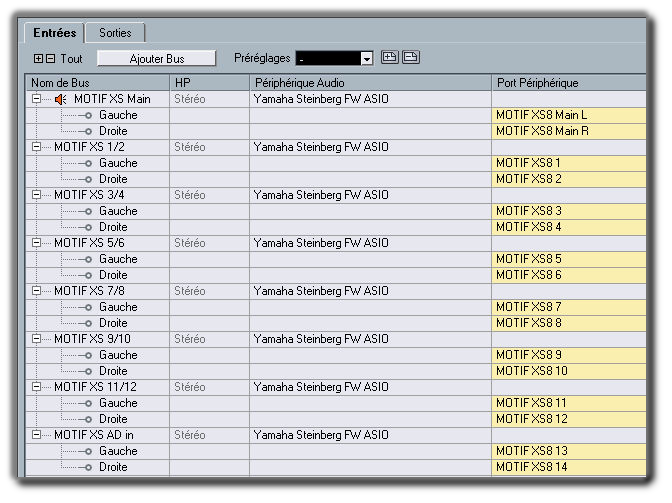
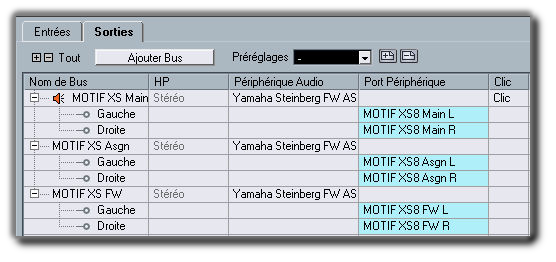
N'oubliez pas que vous devez choisir sur votre Motif XS les bus firewire pour chaque partie du mixing afin de les faire correspondre aux réglages des pistes audio et des bus affectés dans cubase par le modèle Multi Channel Recording.
